Вариант 1: Компьютер
Иногда при использовании разных браузеров на компьютере может возникать проблема с постоянным перенаправлением на сайт cse.google.com, что нередко используется злоумышленниками для достижения определенных целей. Если данная страница начала отображаться спонтанно без вашего согласия, в качестве решения можно прибегнуть к одному из следующих способов.
Способ 1: Удаление программ
В связи с тем, что Google Custom Search изначально является одним из проверенных средств Гугл для владельцев собственных сайтов, причиной назойливого появления cse.google.com может быть заражение вирусами. Чаще всего вред наносится сразу после установки программ из не доверенных источников, которые впоследствии интегрируются во все установленные браузеры.
Подробнее: Как удалить программу с компьютера на Windows 7, Windows 8 и Windows 10
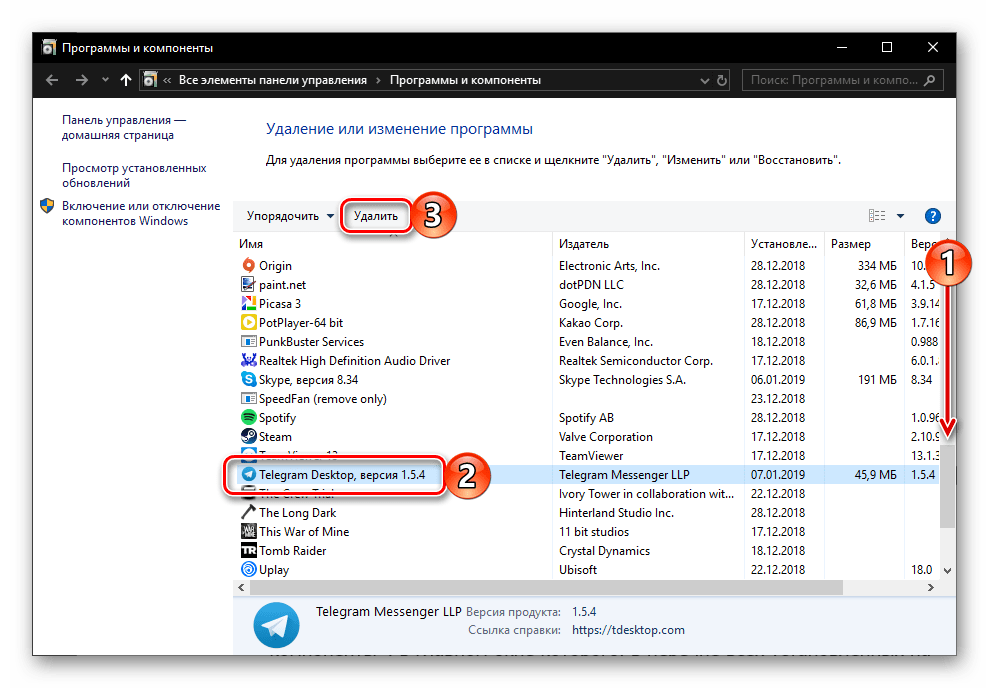
Чтобы избавиться от проблемы, откройте раздел «Программы и компоненты», выполните сортировку по дате установки и проверьте последние добавленные программы. В случае обнаружения нежелательного софта выполните удаление по представленной выше инструкции. К сожалению, мы не можем с уверенностью назвать конкретные программы даже в качестве примера.
Способ 2: Проверка ПК на вирусы
При отсутствии положительных результатов после удаления потенциально небезопасного софта можно также воспользоваться антивирусными программами для поиска и автоматического отключения Google Custom Search. Лучше всего для этих целей использовать специальные утилиты, не требующие установки, описанные нами в отдельной инструкции.
Подробнее:
Удаление вирусов без антивируса на компьютере
Удаление вирусов с компьютера
Программы для удаления рекламы из браузеров
Удаление рекламных вирусов
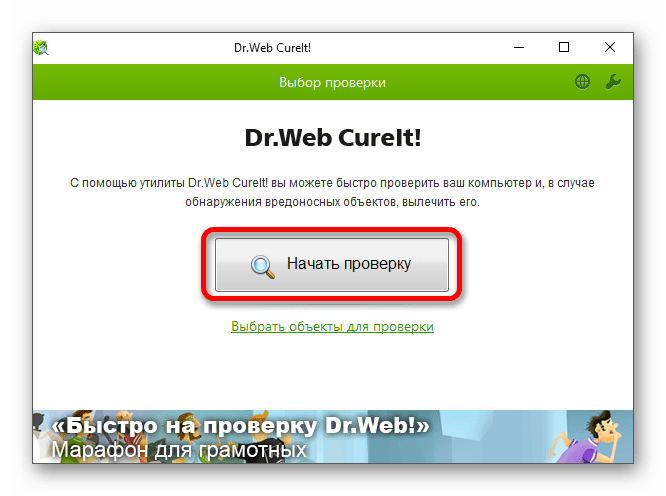
Если в процессе удаления возникают ошибки, можете сначала выполнить безопасную загрузку Windows, и только после этого повторить описанные действия. Более подробно про переход в безопасный режим нами рассказано в другой статье на сайте.
Подробнее: Безопасная загрузка Windows

Чтобы не допустить появления проблемы с Google Custom Search в будущем, рекомендуем использовать надежные антивирусные программы, блокирующие, в том числе рекламные вирусы.
Способ 3: Изменение настроек ярлыков
Если страница cse.google.com появляется при запуске браузера вне зависимости от программы, проблема может заключаться в настройках ярлыка на рабочем столе и любых других местах, кроме рабочей папки. В качестве решения нужно или заново создать ярлык, или отредактировать существующий.
- Мы будем придерживаться второго варианта, и потому для начала щелкните правой кнопкой мыши по иконке обозревателя и через контекстное меню выберите «Свойства».
- Кликните по строке «Объект» и удалите любое содержимое, расположенное после двойных кавычек, как показано на скриншоте. Чтобы сохранить новые параметры, используйте кнопку «ОК» на нижней панели.
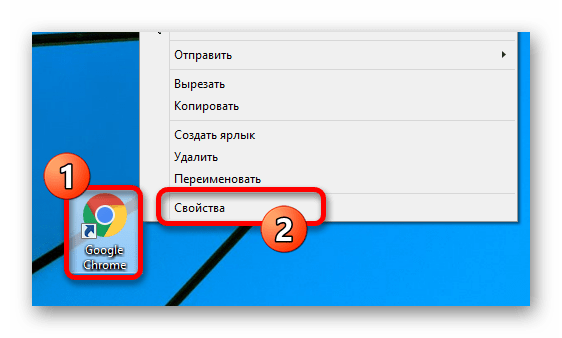
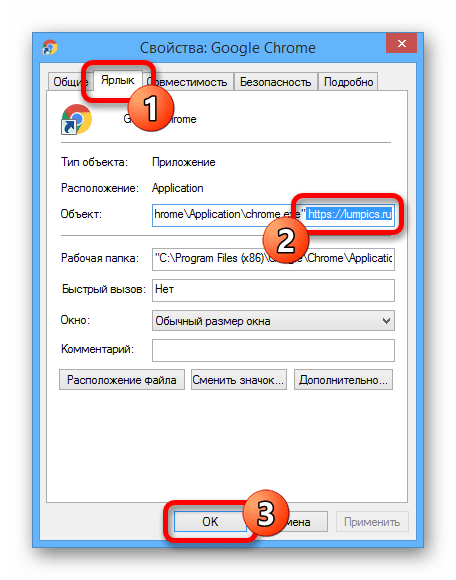
Обратите внимание, указанный URL-адрес наверняка будет отличаться от представленного нами, однако это ничего не меняет. Для правильной работы браузера в строке «Объект» должен оставаться исключительно путь до программы в кавычках.
Способ 4: Отключение расширений
Нередко причиной неправильной работы браузера, в том числе и появления проблемы с Google Custom Search, выступают установленные расширения. В связи с этим, в качестве еще одного решения можно открыть раздел «Расширения», расположение которого отличается в разных браузерах, и выполнить отключение последнего добавленного ПО или появившегося без вашего согласия.
Подробнее: Удаление расширений в Google Chrome, Opera, Mozilla Firefox и Яндекс.Браузере
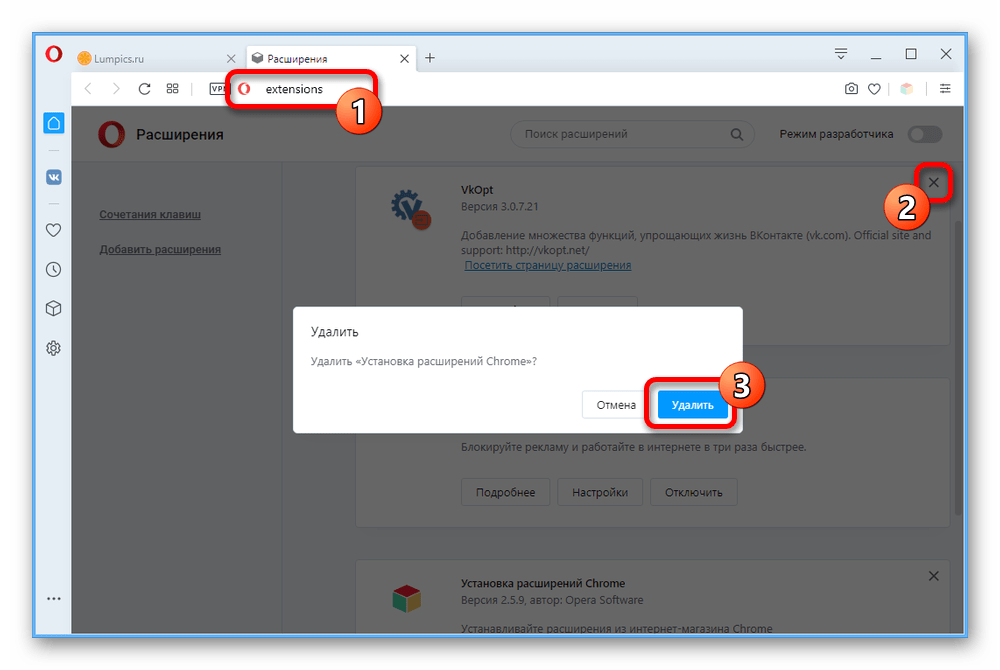
Лучше всего выполнить именно удаление, так как вредоносные расширения вполне могут работать и в отключенном состоянии.
Способ 5: Изменение поисковой системы
Бывает и такое, что cse.google.com влияет на установленную по умолчанию поисковую систему, тем самым вынуждая посещать определенную страницу поиска, зачастую содержащую огромное количество рекламы. От этого можно избавиться путем изменения определенных параметров браузера, но только после того, как были выполнены ранее описанные действия.
Подробнее:
Как сделать Google или Яндекс поиском по умолчанию
Изменение поисковой системы в Chrome, Opera, Edge и Яндекс.Браузере
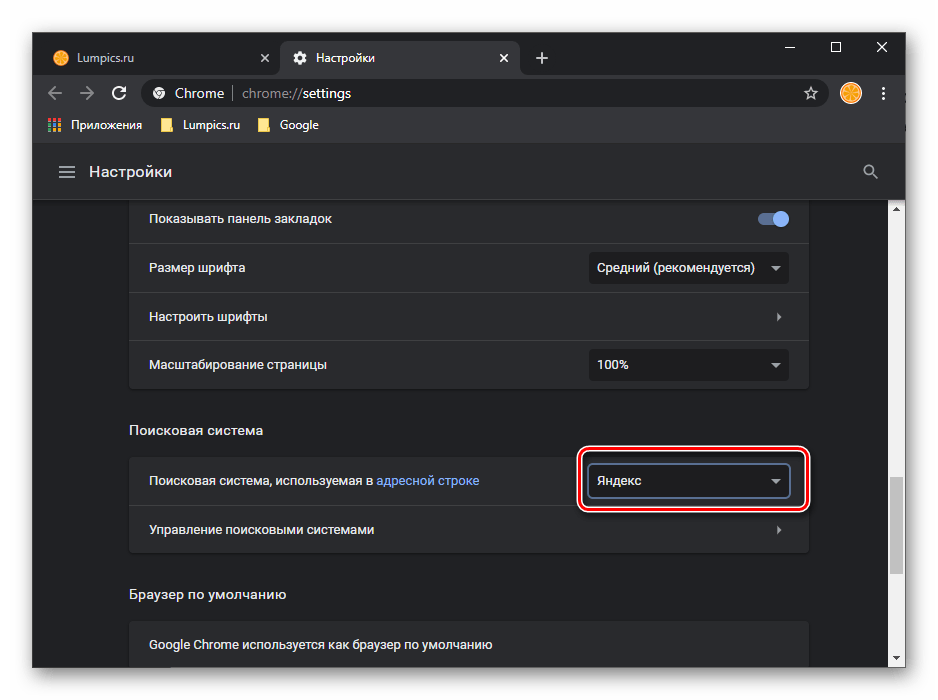
Если с компьютера предварительно были удалены рекламные вирусы, описанные действия по изменению поисковика не должны вызвать вопросов. В противном случае данное действие, скорее всего, будет вовсе недоступно или параметры сбросятся сами по себе после перезапуска программы.
Способ 6: Очистка данных браузера
Последний вариант решения проблемы с Google Custom Search заключается в очистке данных о работе браузера, таких как история, кэш и др. Это поможет, если на компьютере наверняка нет вирусов, но изменение поисковой системы недоступно или настройки постоянно сбрасываются.
Подробнее: Удаление истории и кэша в браузере на ПК

В качестве дополнительной меры можете вовсе выполнить сброс настроек программы к первоначальному состоянию или попросту произвести переустановку. Однако учтите, что при отсутствии синхронизации можно потерять важные данные.
Подробнее: Сброс параметров в Google Chrome, Opera, Mozilla Firefox и Яндекс.Браузере
Вариант 2: Телефон
На мобильных устройствах также может появляться проблема с Google Custom Search, распространяющаяся на разные браузеры и прочее установленное ПО. Решений в данном случае практически столько же, сколько и на компьютере.
Способ 1: Поиск вирусов
В первую очередь, как только вы обнаружили появление cse.google.com, необходимо произвести проверку устройства на заражение вирусами. Особенно это актуально, если вами используется Android-устройство без сервисов Google и активно устанавливаются приложения из сторонних источников.
Подробнее:
Поиск вирусов на Android-смартфоне
Проверка Android на вирусы через ПК
Поиск вирусов на iPhone
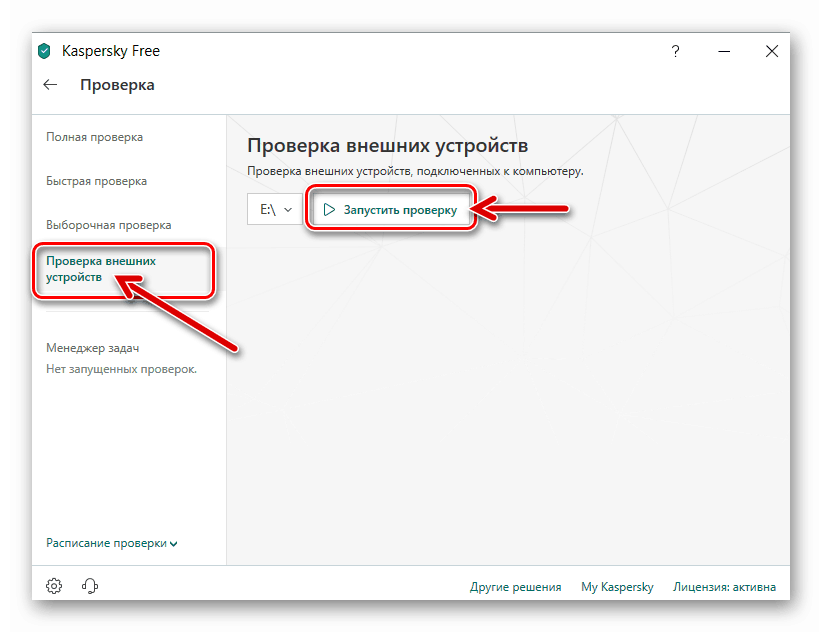
Способ 2: Удаление приложений
Если представленные ранее антивирусы не помогли выявить проблему, можете самостоятельно открыть полный список установленных приложений и проверить на наличие нежелательного ПО. Такие приложения чаще всего встречаются на Android, так как помимо официального магазина, они могут быть установлены из APK-файлов.
Подробнее:
Как удалить приложение с телефона
Удаление не удаляемых приложений

Большее внимание рекомендуем уделить именно последнему установленному ПО, в случае необходимости выполнив удаление по вышепредставленной инструкции.
Способ 3: Изменение поисковой системы
При изменении поисковой системы в мобильном обозревателе на поиск с большим количеством рекламы можно воспользоваться внутренними параметрами. Так как наиболее популярные браузеры для телефона весьма похожи друг на друга в плане настроек, процесс изменения будет показан лишь на примере одного варианта.
- Коснитесь значка с тремя точками в правом верхнем углу, чтобы открыть главное меню, и выберите раздел «Настройки».
- Здесь необходимо найти подраздел «Поисковая система», обычно находящийся в блоке «Основные».
С помощью представленного списка, выберите оптимальную для вас поисковую систему. Обратите внимание, что поиск «Google» и Google Custom Search напрямую друг с другом не связаны и в любом случае будут представлены двумя разными вариантами.
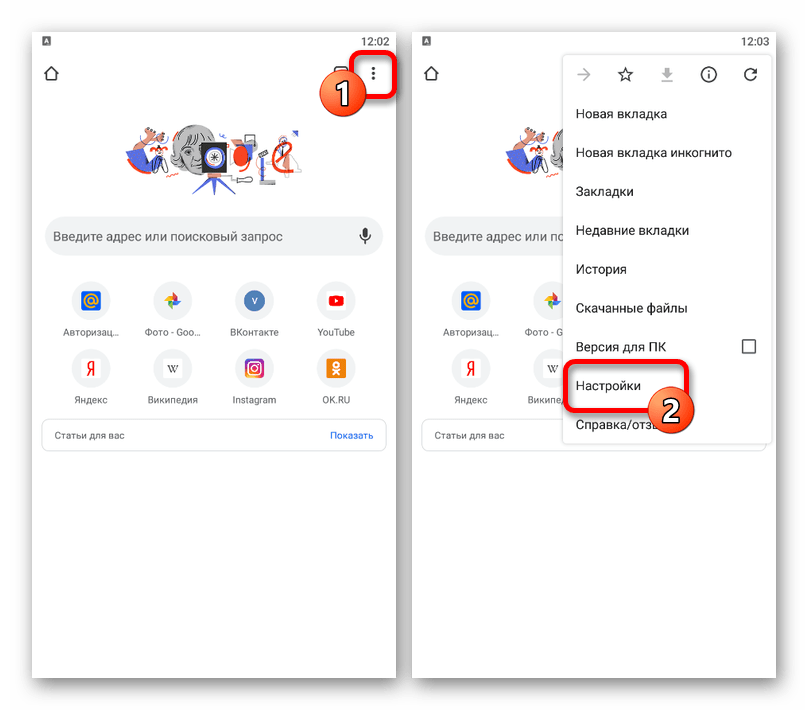
Способ 4: Очистка данных о работе
Выполнив ранее указанные действия, не будет лишним произвести удаление данных о работе обозревателя, начиная с истории и кэша. Для очистки достаточно воспользоваться стандартными средствами в любой популярной программе.
Подробнее: Очистка истории в браузере на телефоне
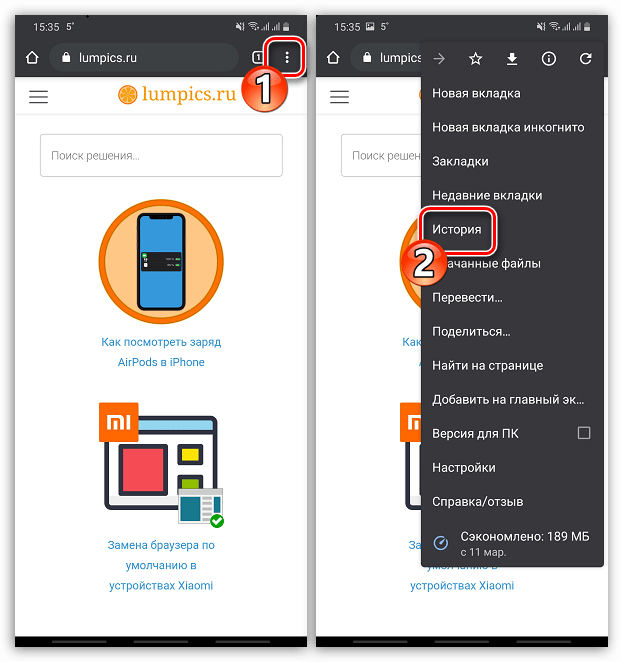
На смартфоне можно выполнить полный сброс браузера, но для этого необходимо использовать системные «Настройки» вне зависимости от операционной системы. Попросту откройте полный список установленного ПО, выберите нужный вам браузер и воспользуйтесь опцией «Очистить кэш».
Подробнее: Очистка кэша на смартфоне
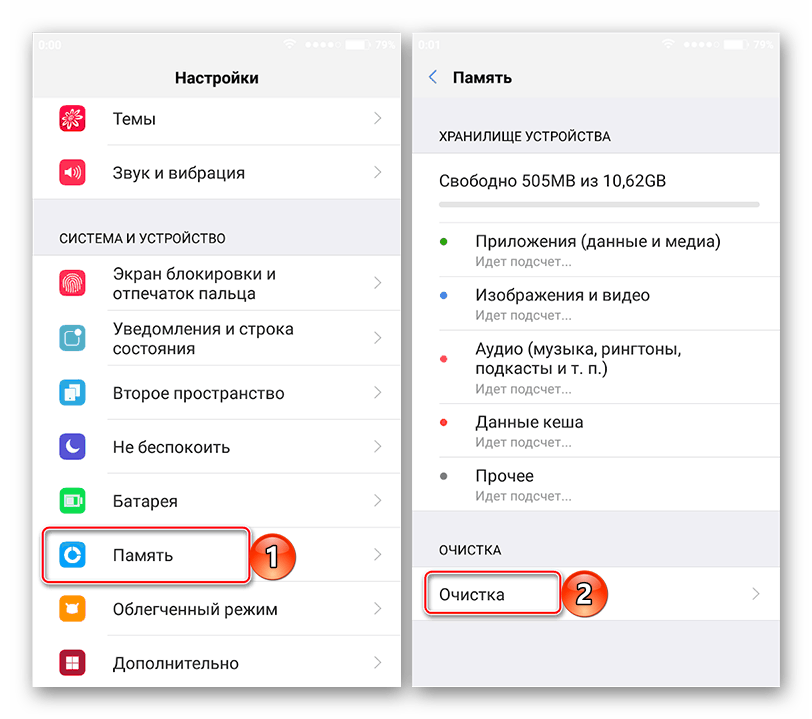
Кроме этого, практически на каждом телефоне предусмотрена возможность глобальной очистки кэша для всех установленных приложений, что может быть весьма полезно в случае с рассматриваемой проблемой, так как воздействие вируса наверняка не ограничивается одними лишь браузерами.
 Наш Telegram каналТолько полезная информация
Наш Telegram каналТолько полезная информация
 Переносим данные Google Authenticator на другой телефон
Переносим данные Google Authenticator на другой телефон
 Как посмотреть пароль от своего аккаунта Google
Как посмотреть пароль от своего аккаунта Google
 Устранение ошибки «Нет доступа к сервису Google»
Устранение ошибки «Нет доступа к сервису Google»
 Где используется Google-аккаунт
Где используется Google-аккаунт
 Удаление контактов из Google
Удаление контактов из Google
 Поиск своего Google ID
Поиск своего Google ID
 Изменение даты рождения в учетной записи Google
Изменение даты рождения в учетной записи Google
 Восстановление контактов из аккаунта Google
Восстановление контактов из аккаунта Google
 Добавление меток в Google Картах
Добавление меток в Google Картах
 Причины, по которым не работает «Окей, Google» на телефоне
Причины, по которым не работает «Окей, Google» на телефоне
 Сохранение файлов в Google Документах
Сохранение файлов в Google Документах
 Восстановление Google Authenticator
Восстановление Google Authenticator
 Удаление файлов с Гугл Диска
Удаление файлов с Гугл Диска
 Открытие своих документов в Google Таблицах
Открытие своих документов в Google Таблицах
 Как узнать дату создания Google аккаунта
Как узнать дату создания Google аккаунта
 Просмотр истории местоположений на Google Картах
Просмотр истории местоположений на Google Картах
 Сохранение контактов в учетную запись Google
Сохранение контактов в учетную запись Google
 Как изменить имя пользователя Google
Как изменить имя пользователя Google
 Решаем проблемы со входом в Google-аккаунт
Решаем проблемы со входом в Google-аккаунт
 Как начать работу с Google Диском
Как начать работу с Google Диском lumpics.ru
lumpics.ru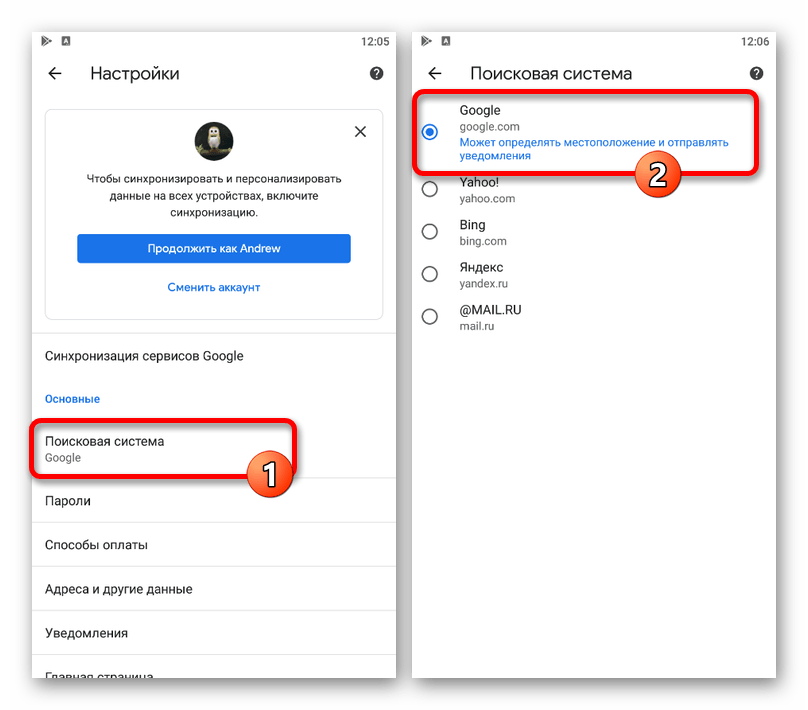

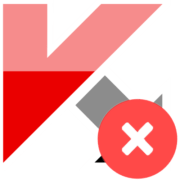

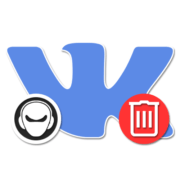
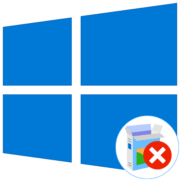
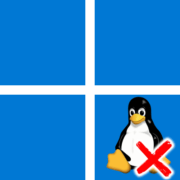
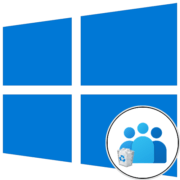
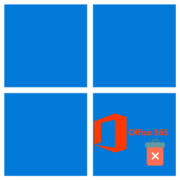

Спасибо за статью. Второй способ помог